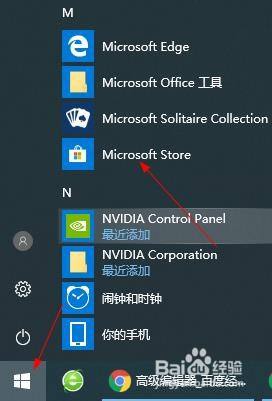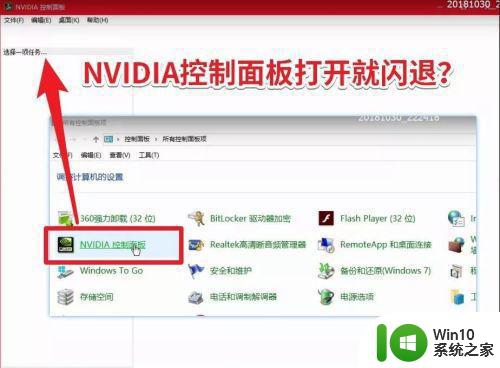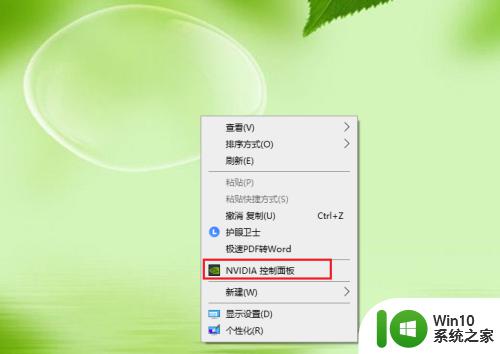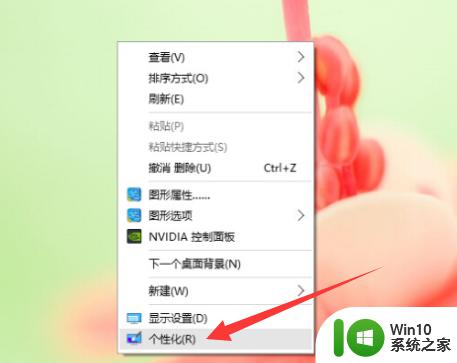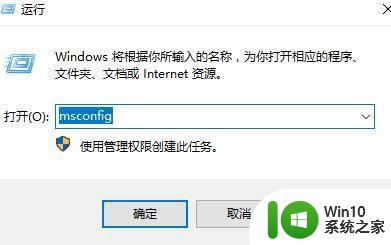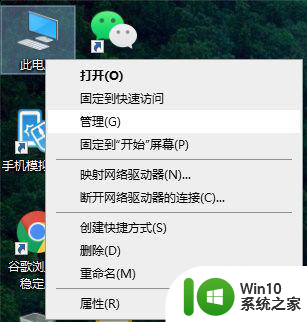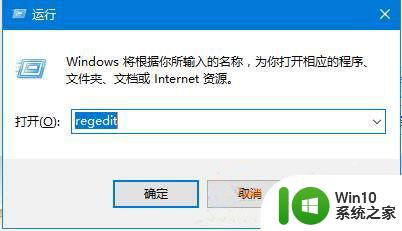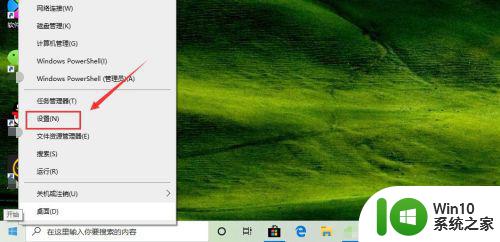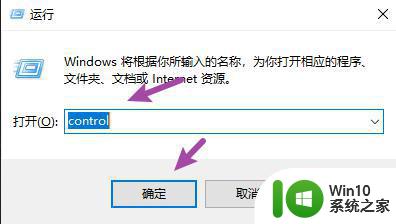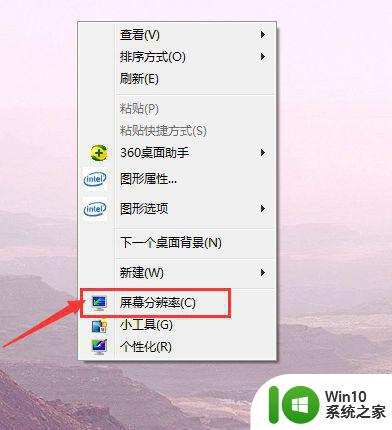win10 nvidia设置界面不显示怎么办 win10 nvidia控制面板自动关闭解决方法
更新时间:2023-05-29 09:29:15作者:yang
win10 nvidia设置界面不显示怎么办,很多用户在安装了NVIDIA显卡后,会遇到一些奇怪的问题,例如Win10下NVIDIA设置界面无法正常显示,控制面板经常自动关闭等,这些问题常常使用户无从下手,针对这些问题,我们下面就给大家分享一些解决方法。
具体方法:
方法一、重启驱动设备
1、右键桌面此电脑,进入【管理】面板;
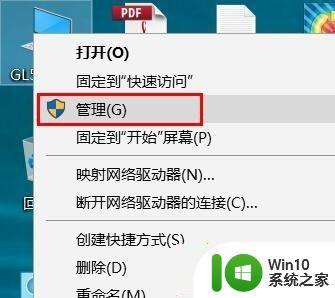
2、在选项列表中,选择【设备管理器】;
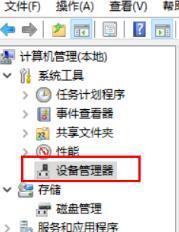
3、找到【NVIDIA显卡】,右键将其禁用,并重新启用即可。
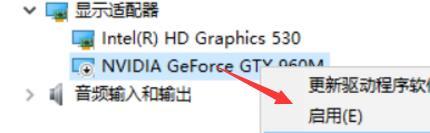
方法二、更新驱动设置
1、上网下载靠谱的驱动软件;
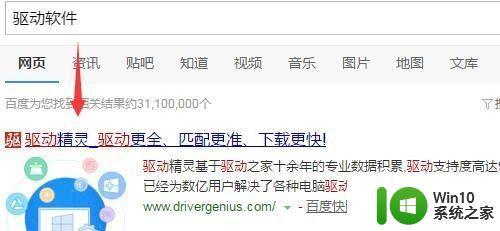
2、完成安装后,点击【立即检测】开始检测驱动 ;

3、点击【NVIDIA显卡】右侧升级按钮,或将其卸载重装即可 。
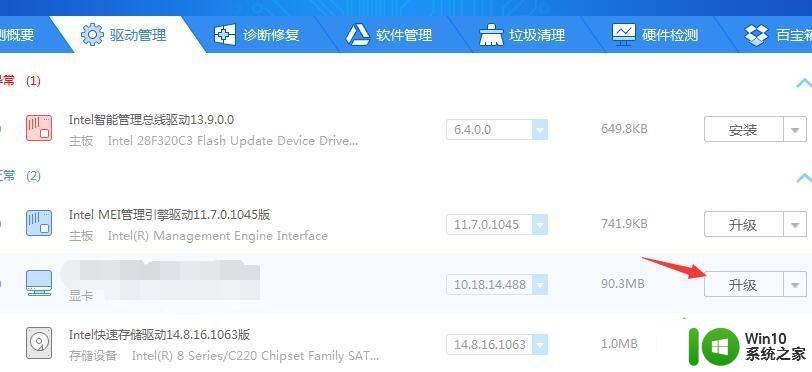
以上就是win10 nvidia设置界面不显示的解决方法,以及nvidia控制面板自动关闭的解决方法的全部内容,如果您还有任何疑问,请参考小编提供的步骤进行操作,希望这些内容对您有所帮助。